Erfahren Sie, wie Sie unerwünschte Profile aus dem Terminal löschen in Windows 11 (und Windows 10, wenn Terminal installiert ist).
Unter Windows 11 ist Windows Terminal die Standard-Terminalanwendung. Damit können Sie Eingabeaufforderung, PowerShell und WSL an einem Ort ausführen, jeweils mit einem eigenen Profil. Es ermöglicht sogar anderen Anwendungen, ihre eigenen Shells zu integrieren, sodass Sie sie mit nur wenigen Klicks öffnen und verwenden können. Bei Bedarf können Sie auch Profile mit benutzerdefinierten Einstellungen erstellen, die auf Ihre spezifischen Bedürfnisse zugeschnitten sind. Ich habe zum Beispiel ein benutzerdefiniertes Eingabeaufforderungsprofil für FFmpeg, um die Videokonvertierung zu vereinfachen.
Obwohl die Profilfunktion in Windows Terminal sehr nützlich ist, kann es vorkommen, dass Sie ein Profil löschen möchten. Beispielsweise könnte ein Programm, das Sie kürzlich installiert haben, automatisch ein neues Profil hinzugefügt haben, das Sie nicht benötigen. Was auch immer Ihr konkreter Grund ist: Mit Windows Terminal können Sie bei Bedarf jedes Profil, einschließlich der vordefinierten, mit nur wenigen Klicks löschen.
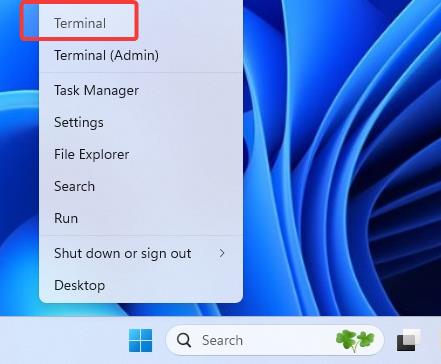
Lassen Sie mich Ihnen also ohne weitere Umschweife die Schritte zum Löschen eines Profils im Windows-Terminal zeigen. Fangen wir an.
Schritte zum Löschen eines Profils im Windows-Terminal
Klicken Sie mit der rechten Maustaste auf das „Windows“-Symbol in der Taskleiste. Wählen Sie die Option „Terminal“. Klicken Sie auf das Symbol „Dropdown-Pfeil“ in der Titelleiste. Wählen Sie die Option „Einstellungen“. Wählen Sie links das „Profil“ aus Seitenleiste. Scrollen Sie nach unten und klicken Sie auf die Schaltfläche „Profil löschen“. Klicken Sie auf „Ja, Profil löschen“. Öffnen Sie das Terminalfenster. Klicken Sie dazu mit der rechten Maustaste auf das „Windows“-Symbol in der Taskleiste und wählen Sie „Terminal“. Alternativ drücken Sie „Windows-Taste + R“, geben „wt“ ein und klicken auf „OK“.
Klicken Sie nach dem Öffnen des Terminalfensters auf das Symbol „Drop-down-Pfeil“ in der Titelleiste und wählen Sie die Option „Einstellungen“. Dadurch wird die Registerkarte „Terminaleinstellungen“ geöffnet.
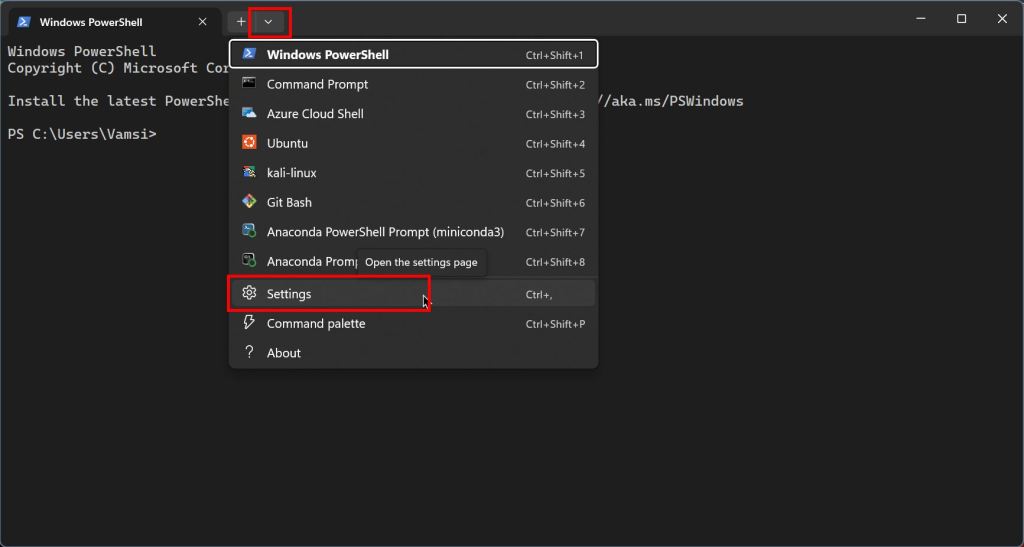
Wählen Sie auf der Registerkarte „Einstellungen“ das gewünschte Profil aus Löschen in der linken Seitenleiste. Scrollen Sie im rechten Bereich nach unten und klicken Sie auf die Schaltfläche „Profil löschen“.

Die obige Aktion zeigt einen Bestätigungsdialog an. Klicken Sie auf die Schaltfläche „Ja, Profil löschen“.
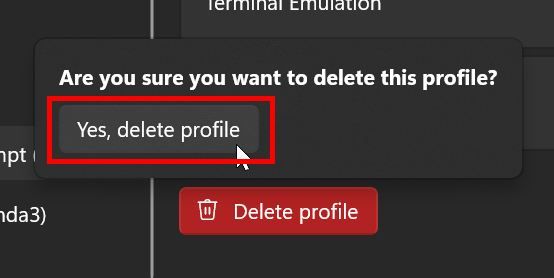
Klicken Sie abschließend auf Klicken Sie auf die Schaltfläche „Speichern“, um die Änderung zu speichern.
Das ist alles. Damit haben Sie ein Profil im Terminal unter Windows erfolgreich gelöscht. Befolgen Sie die gleichen Schritte, um alle Terminalprofile zu löschen, die Sie nicht benötigen.
Wenn Sie Fragen haben oder Hilfe benötigen, kommentieren Sie unten. Ich helfe Ihnen gerne weiter.
Gut zu lesen: So ändern Sie die Standardschriftart im Terminal


